ワードプレスで管理画面(ログインURL)を変えたら、
変えたはずのアドレスにアクセスしても「Not available.」となって利用できない原因と対処法
<前置き>
ワードプレスは、世界で最も利用されているツールです。
裏を返せば、世界で一番攻撃対象に狙われやすい、とも言えます。
特にワードプレスの管理画面は末尾に「wp-login.php」がつくので
ものすごく推測が簡単なんですよね。
なので、管理画面へのログインURLは変更することを強くお勧めします
<本題>
と、前置きはだいたいの人が理解していることと思います。
ログインURLの変更はとっても簡単。
------------------------------------
1)プラグイン『All In One WP Security & Firewall』をインストール⇒有効化

2)左サイド「WP Security」⇒<Brute Force>

①Check this if you want to enable the rename login page feature(訳:有効化したい場合はチェックしてね)
にチェック
②任意の文字列を入れる
③save settings

これだけです!
この場合新しいログインURLは
https://sample.com/sample
とっても簡単!!!
------------------------------------
ところが。
新しいログインURLにアクセスすると「Not available.」と表示され
ログインできない!という事態に陥るケースがたまにあります。
ご安心ください。
ワードプレスでログインできなくなる、というのは「ワードプレスあるある」です!www
今回のケースで考えられる原因は主に2つ。
【A】ブラウザでキャッシュ(過去の情報)が残っている⇒別のブラウザを使うか、閲覧履歴を消去
【B】他のプラグインが邪魔をしている(他にログイン系のプラグイン使ってませんか?)
----------------------------------------------------------
【A】ブラウザでキャッシュ(過去の履歴)が残っている場合
解決法:別のブラウザを使うか、キャッシュ(過去の履歴)を消去
おそらくこのケースがほとんどだと思います。
ブラウザは過去読み込んだ情報を一時的に保存しています。
2回目以降アクセスしたとき、表示速度が速くなるので便利なのですが
これが時折邪魔になることもあるのです。
そういう場合は、別のブラウザ(普段Chromeなら、Internet Explorerや、Firefoxなど)を使うか、
履歴を消去しましょう。
今回はせっかくなので(?)、Google chromeの場合で履歴を消去する方法を説明します。
1)まずブラウザ右上の をクリック
をクリック
⇒「その他ツール」⇒閲覧履歴を消去、とすすむ

2)期間と項目にチェックを入れて(特に問題なければ全部)「データを消去」

数分間かかりますが、消去できたら、再度ログインしてみてください。おそらくイケると思います。
【B】他のプラグインが邪魔をしている(他にログイン系のプラグイン使ってませんか?)
「theme-my-login」(会員サイトを作る時のプラグイン)など
ほかにログイン系のプラグインを使っている場合、コンフリクト(衝突)を起こしている可能性があります。
『All In One WP Security』あるいは、その該当と思しきプラグインを無効化するなり削除するなりしてください。
少なくとも『All In One WP Security』が影響しているのは間違いないので、いったん(FTPから)
『All In One WP Security』を外すと、少なくとも従来のログインで入れるようにはなります。
こんな写真も無料でダウンロード
商用可能なフリー素材、フリー素材ドットコム
http://free-materials.com/










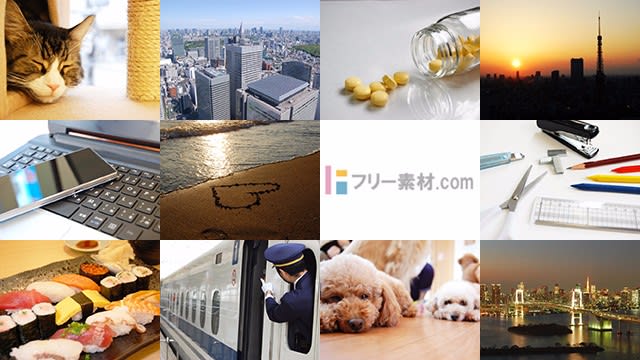










※コメント投稿者のブログIDはブログ作成者のみに通知されます